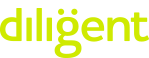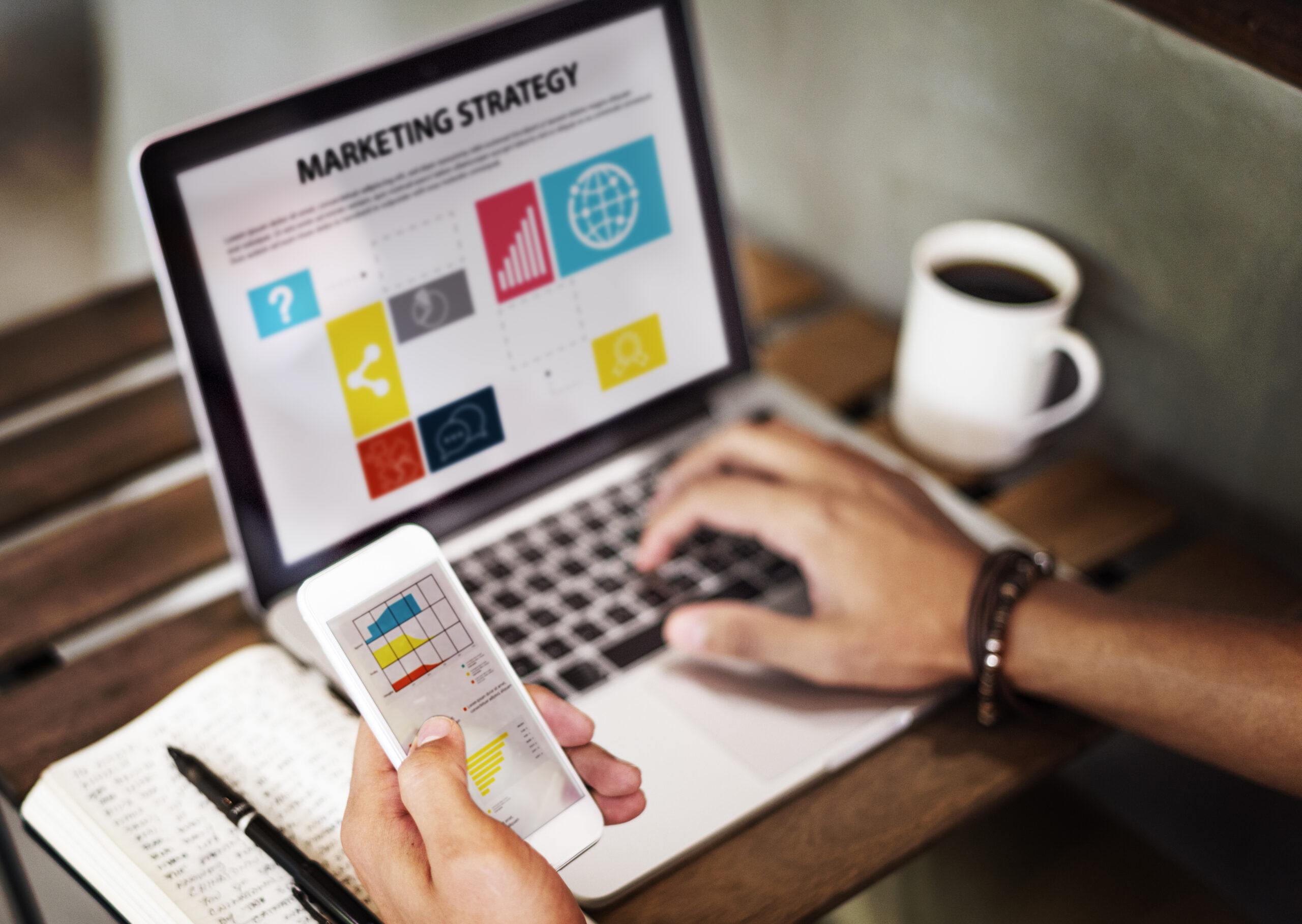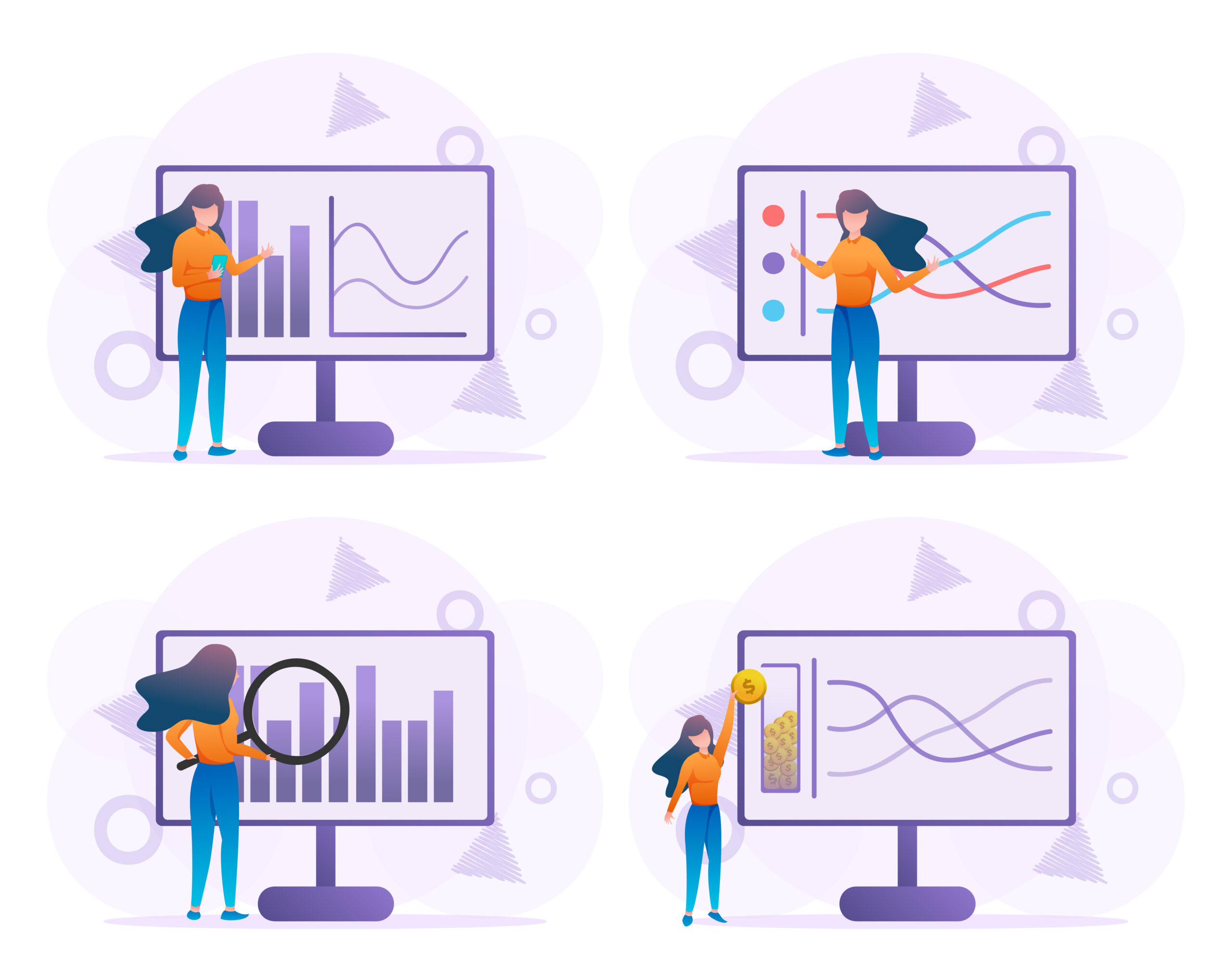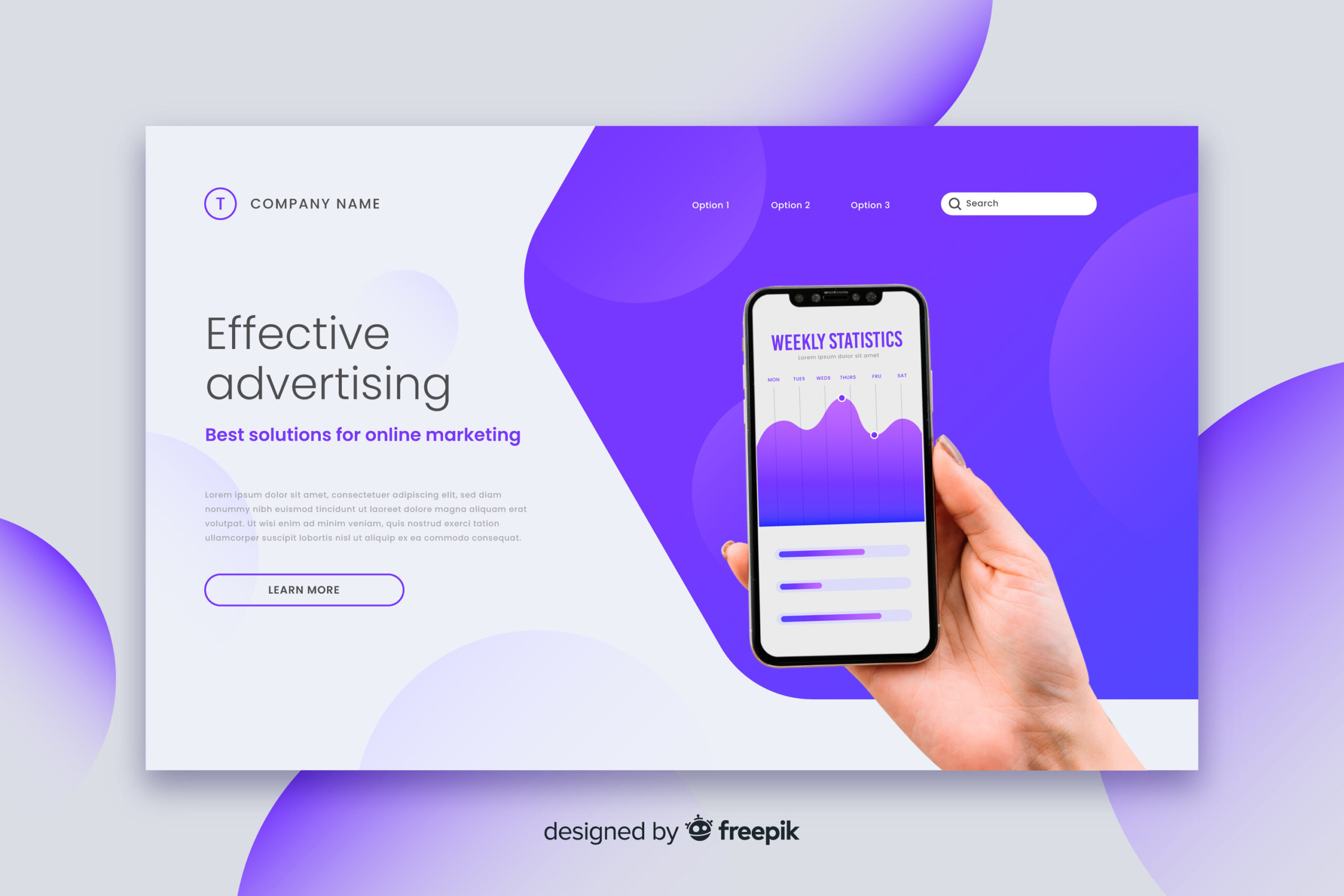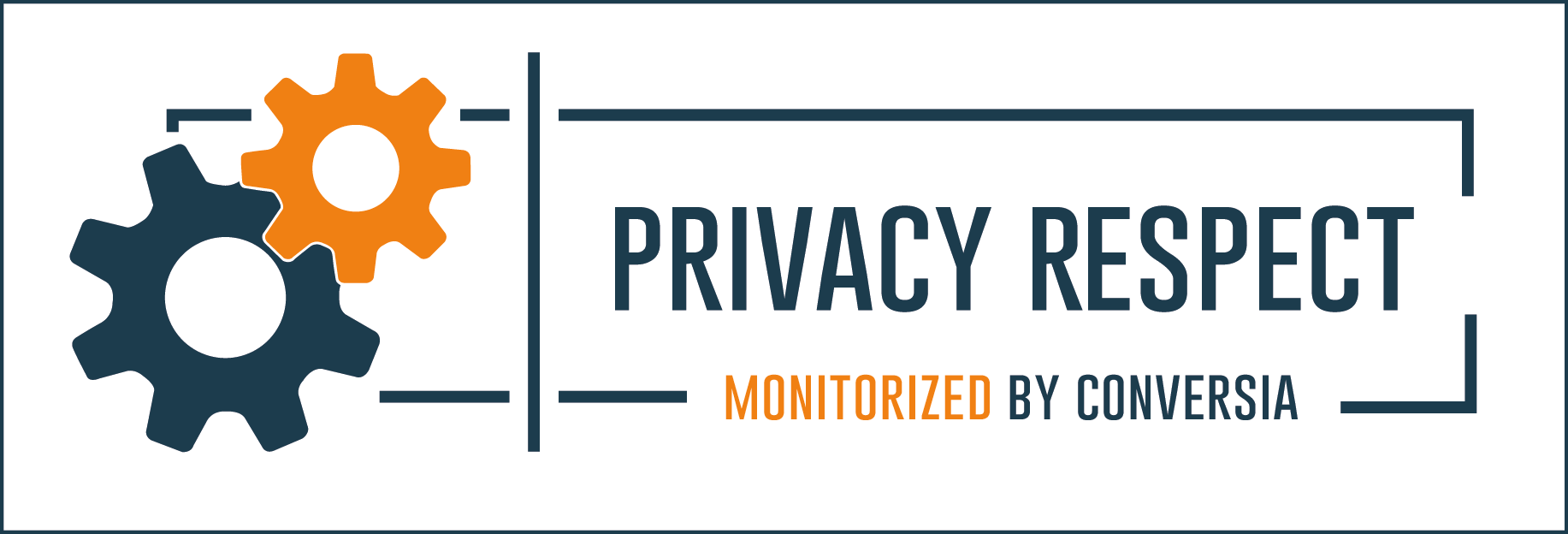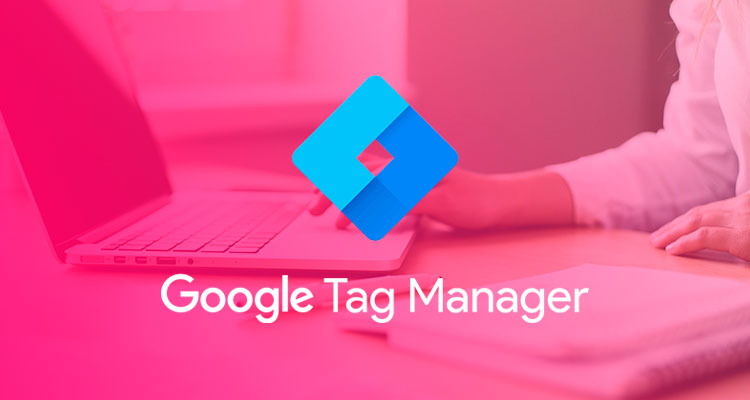
Cómo instalar Google Tag Manager en WooCommerce
Escrito por: Diligent Team
La semana pasada os hablábamos de Google Tag Manager una de las mejores herramientas que podemos encontrar para controlar todas las etiquetas de medición de tu página desde un mismo lugar. Se trata de una herramienta que introdujo Google hace poco más de un año y que ofrece una grandísima cantidad de ventajas para sus usuarios. Hoy os explicaré de forma sencilla cómo instalar Google Tag Manager en WooCommerce. En el post anterior ya vimos cómo instalarlo en WordPress, pero WooCommerce tiene algunas diferencias dignas de destacar.
Para quienes no conozcáis qué es, gracias a Google Tag Manager no dependerás tanto de los programadores, optimizarás el código de tu página, tendrás una integración perfecta con todas las herramientas de Google y además es totalmente gratuito.
En el caso de un eCommerce, gracias a Google Tag Manager podrás lograr información más detallada de, por ejemplo, el funcionamiento de los afiliados o de los carritos abandonados en distintos puntos del embudo de conversión.
Instalar Google Tag Manager
en WooCommerce, paso a paso
Paso 1
La forma más sencilla de lograr que WooCommerce y Google Analytics se entiendan es usando un plugin llamado Duracell Tomi’s Google Tag Manager, así que te recomendamos que lo primero que hagas sea descargarlo.
Paso 2
Debemos acceder o crear una cuenta de Google Tag Manager. Para ello simplemente accederemos a la página y accederemos con la misma cuenta que usamos para Google Analytics. Allí buscaremos el identificador, que aparecerá en la cabecera con un formato GTM-XXXXXXX, y lo copiamos.
A continuación debemos ir a ajustes de WordPress, buscar la sección de Google Tag Manager y copiar el código en la casilla correspondiente.
Por último, introduciremos esta línea de código en el head* de nuestra web:
<?php if ( function_exists( ‘gtm4wp_the_gtm_tag’ ) ) { gtm4wp_the_gtm_tag(); } ?>
*Para que te hagas una idea, para llegar al archivo header.php sigue la siguiente ruta:
/wordpress/wp-contents/themes/tuplantilla/header.php
5 tips a tener en cuenta a la hora de instalar Google Tag Manager en WooCommerce
tip 1
Si ya tenías instalado el código de Google Analytics antes de instalar el plugin de Duracell, debes tener en cuenta que este lo introduce de forma automática, por lo que deberías desmarcarlo para no tenerlo doble. Cuando te asegures de que lo tienes todo correcto, ve a la pestaña de integración del plugin y marca la casilla "comercio tradicional".
tip 2
Lo siguiente será ir a nuestra cuenta de Google Analytics y marcar la sección de 'configuración de comercio electrónico', bajo la etiqueta 'vista', activar la opción de eCommerce.
tip 3
Ahora debemos acceder a nuestra cuenta de Tag Manager y creamos una etiqueta de Universal Analytics, del tipo "transacción". Seleccionamos nuestro ID de Analytics. Entramos en "variables", creamos una nueva etiqueta de tipo "configuración", colocamos nuestro ID y guardamos.
Por último tenemos que crear un evento activador. Seleccionamos el tipo "evento personalizado" y como nombre ponemos "gtm4wp.orderCompleted", y marcamos que se active con todos los eventos personalizados.
tip 4
Para comprobar que todo esté correcto, vamos a la vista previa y debería aparecer la etiqueta que hemos creado, pero sin activar. Esto es normal, porque todavía nadie habrá acabado un proceso de compra. Cuando acabemos uno, veremos cómo se activa.
tip 5
Entonces podremos acceder a la información del Data Layer. En la parte más alta veremos como aparece el nombre "gtm4wp.orderCompleted" que hemos introducido antes. El la etiqueta que anuncia a Google Analytics que se ha producido una venta.
Lo podrás ver en la pestaña correspondiente de Google Analytics, si bien debes tener en cuenta que no se actualiza a tiempo real y puede pasar unas horas antes de que aparezca todos los datos.
¡Espero que esta entrada os sirva para poder configurar esta herramienta en vuestra tienda online!
¡Hasta la próxima!
Related posts:
Categorías : Analítica web, Recursos
Etiquetas: analítica desarrollo de tienda online en Barccelona Duracell Tomi’s Google Tag Manage Google Analytics
post recientes:
categorías:
- Advertising
- Adwords
- Analítica web
- Big Data
- Blog
- Branding
- Communications
- Copywriting
- Coworking
- Creativity
- CRM
- CRO
- Desarrollo
- Diseño
- Diseño Gráfico
- Diseño Web
- ecommerce
- Email Marketing
- Emprendedores
- Estrategia
- Estrategias de Captación
- Estrategias de Fidelización
- Facebook Ads
- Fotografía
- Fuentes
- Funcionalidad
- Gamificación
- Ilustración
- kit
- Marca Personal
- Marketing de Contenidos
- Marketing de continguts
- Marketing Digital
- Marketing Online
- Marketing Restaurantes
- Mobile
- Negocios
- ninguna
- Online Marketing
- Opinión
- Planificación
- Productividad
- Proyectos
- Recursos
- Reputación online
- SEM
- SEO
- Social Media
- Software
- Tácticas
- Tipografías
- Usabilidad
- Vídeo Marketing
- Youtube
etiquetas:
 En cualquier explotación de la obra autorizada por la licencia hará reconocer la autoría.
En cualquier explotación de la obra autorizada por la licencia hará reconocer la autoría.